Jak odzyskać zdjęcia HEIC na iPhonie i iPadzie
Jeśli używasz nowej wersji iPhone’a lub iPada, która działa na iOS 14/13.7, prawdopodobnie musisz już znać format HEIC. Jest to zaawansowany format kontenera obrazów, który może przechowywać Twoje zdjęcia na mniejszej przestrzeni niż JPEG i w lepszej jakości. Ponieważ nasze zdjęcia mają ogromne znaczenie, należy je chronić. Jeśli zgubiłeś pliki HEIC, musisz wykonać odzyskiwanie zdjęć HEIC. Nie martw się! Może to brzmieć trochę skomplikowanie, ale możesz bez problemu odzyskać zdjęcia HEIC z iPhone’a. W tym przewodniku przedstawimy krokowe rozwiązanie tego samego.
Część 1: Jak odzyskać zdjęcia HEIC na iPhone’a z kopii zapasowej iTunes?
Jeśli chcesz, aby Twoje zdjęcia były bezpieczne, zalecamy regularne tworzenie kopii zapasowych danych. Możesz po prostu wykonać kopię zapasową zdjęć za pośrednictwem iTunes lub iCloud, a następnie wykonać odzyskiwanie zdjęć HEIC. Podczas wykonywania operacji odzyskiwania tylko za pomocą iTunes, nie będziesz w stanie wybrać rodzaju zawartości, którą chcesz odzyskać, ponieważ całkowicie przywraca ona telefon. Dlatego możesz po prostu skorzystać z pomocy DrFoneTool – Odzyskiwanie danych iOS odzyskać zdjęcia HEIC iPhone.
Część zestawu narzędzi DrFoneTool, jest niezwykle niezawodnym i bezpiecznym narzędziem, które istnieje od ponad dziesięciu lat. Może być używany do odzyskiwania prawie każdego rodzaju danych, takich jak zdjęcia, filmy, wiadomości, dzienniki połączeń, kontakty, notatki i inne. Jest kompatybilny z każdym wiodącym urządzeniem iOS i wersją z dedykowaną aplikacją komputerową dostępną dla Windows i Mac. Aby wykonać odzyskiwanie zdjęć HEIC za pomocą kopii zapasowej iTunes, po prostu wykonaj następujące kroki:

DrFoneTool – Odzyskiwanie danych iPhone’a
Pierwsze na świecie oprogramowanie do odzyskiwania danych z iPhone’a i iPada
- Zapewnij trzy sposoby odzyskiwania danych iPhone’a.
- Skanuj urządzenia iOS, aby odzyskać zdjęcia, wideo, kontakty, wiadomości, notatki itp.
- Wyodrębnij i wyświetl podgląd całej zawartości w plikach kopii zapasowych iCloud/iTunes.
- Selektywnie przywracaj to, co chcesz z kopii zapasowej iCloud/iTunes na swoje urządzenie lub komputer.
- Kompatybilny z najnowszymi modelami iPhone’a.
1. Odwiedź witrynę DrFoneTool – iOS Data Recovery i zainstaluj ją na komputerze Mac lub komputerze z systemem Windows. Uruchom go, gdy chcesz odzyskać zdjęcia HEIC iPhone i wybierz opcję „Odzyskiwanie danych” z ekranu głównego.

2. Podłącz telefon do systemu i poczekaj, aż aplikacja automatycznie go wykryje.
3. Po otwarciu interfejsu odzyskiwania danych wybierz „Przywróć z kopii zapasowej iTunes” z listy opcji w lewym panelu.

4. Spowoduje to wyświetlenie wszystkich dostępnych plików kopii zapasowej iTunes, które są przechowywane w twoim systemie. Możesz wyświetlić jego rozmiar pliku, datę utworzenia kopii zapasowej, model urządzenia itp. Wybierz plik kopii zapasowej, który chcesz przywrócić, i kliknij przycisk „Rozpocznij skanowanie”.
5. To przeskanuje kopię zapasową iTunes i zapewni posegregowany widok danych wymienionych w różnych kategoriach. Aby odzyskać zdjęcia HEIC iPhone, możesz przejść do sekcji „Zdjęcia” z lewego panelu i wybrać pliki, które chcesz przywrócić.

6. Po wybraniu zdjęć możesz je odzyskać w pamięci lokalnej lub przesłać bezpośrednio na podłączone urządzenie z systemem iOS.

W ten sposób będziesz mógł wykonać selektywne odzyskiwanie zdjęć HEIC z kopii zapasowej iTunes.
Część 2: Jak odzyskać zdjęcia HEIC na iPhone’a z kopii zapasowej iCloud?
Podobnie jak iTunes, możesz również użyć DrFoneTool – Odzyskiwanie danych iOS narzędzie do wykonywania selektywnej operacji odzyskiwania kopii zapasowej iCloud. Jeśli robisz kopię zapasową swoich zdjęć na iCloud, nigdy nie musisz się martwić o utratę danych. Podczas konfigurowania nowego urządzenia zawsze możesz przywrócić telefon z kopii zapasowej iCloud. Można to jednak zrobić tylko podczas konfigurowania nowego urządzenia (lub po jego zresetowaniu). Ponadto nie ma możliwości selektywnego odzyskiwania tylko zdjęć HEIC z kopii zapasowej iCloud, dopóki nie użyjesz narzędzia innej firmy, takiego jak zestaw narzędzi DrFoneTool.
Aby wykonać selektywne odzyskiwanie zdjęć HEIC z kopii zapasowej iCloud, możesz skorzystać z pomocy narzędzia DrFoneTool iOS Data Recovery. Wszystko, co musisz zrobić, to wykonać następujące kroki:
1. Zainstaluj DrFoneTool iOS Data Recovery na swoim Windows lub Mac i uruchom go, aby odzyskać zdjęcia HEIC iPhone. Podłącz telefon do systemu i pozwól aplikacji wykryć go automatycznie.
2. Po uruchomieniu aplikacji wybierz opcję „Odzyskiwanie danych”, aby kontynuować.

3. Interfejs zapewni różne opcje na lewym panelu. Wybierz opcję „Odzyskiwanie z pliku kopii zapasowej iCloud”.
4. Spowoduje to uruchomienie następującego interfejsu. Podaj swoje dane uwierzytelniające iCloud, aby się zalogować i uzyskać dostęp do plików kopii zapasowej.

5. Po pomyślnym zalogowaniu się interfejs wyświetli listę wszystkich plików kopii zapasowych iCloud z ich szczegółami dotyczącymi modelu urządzenia, rozmiaru pliku, daty, konta i innych. Po prostu wybierz plik kopii zapasowej, który chcesz odzyskać.

6. Wygeneruje następujący komunikat wyskakujący. Tutaj możesz wybrać rodzaj plików danych, które chcesz przywrócić. Aby odzyskać zdjęcia HEIC iPhone, włącz „Zdjęcia” i kontynuuj.

7. Poczekaj chwilę, ponieważ aplikacja pobierze odpowiednie dane kopii zapasowej, aby je przywrócić. Po zakończeniu udostępni swój segregowany podgląd w następujący sposób.
8. Po prostu wybierz pliki danych, które chcesz odzyskać i przywróć je na swoim urządzeniu lub w lokalnej pamięci masowej.

Część 3: Wskazówki dotyczące zarządzania zdjęciami iPhone HEIC
Po wykonaniu operacji odzyskiwania zdjęć HEIC będziesz mógł łatwo odzyskać utracone zdjęcia. Jeśli jednak chcesz zarządzać swoimi zdjęciami HEIC, rozważ zastosowanie się do tych sugestii.
1. Są chwile, kiedy użytkownicy nie wiedzą, jak przekonwertować zdjęcia HEIC na JPEG. Aby to zrobić, przejdź do ustawień telefonu > Aparat > Formaty i w sekcji Przenieś na komputer PC lub Mac wybierz „Automatycznie”. Spowoduje to automatyczną konwersję zdjęć HEIC do kompatybilnego formatu.
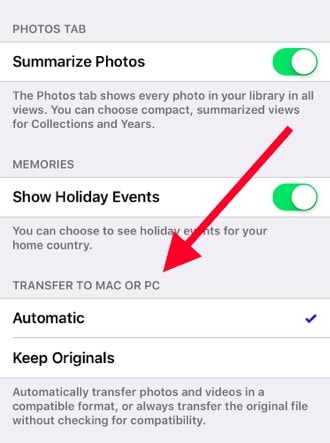
2. Aby mieć pewność, że nigdy nie stracisz swoich zdjęć, powinieneś zrobić ich kopię zapasową na iCloud. Przejdź do Ustawienia> iCloud> Kopia zapasowa i włącz opcję kopii zapasowej iCloud. Upewnij się, że wykonujesz kopię zapasową swoich zdjęć również na iCloud.
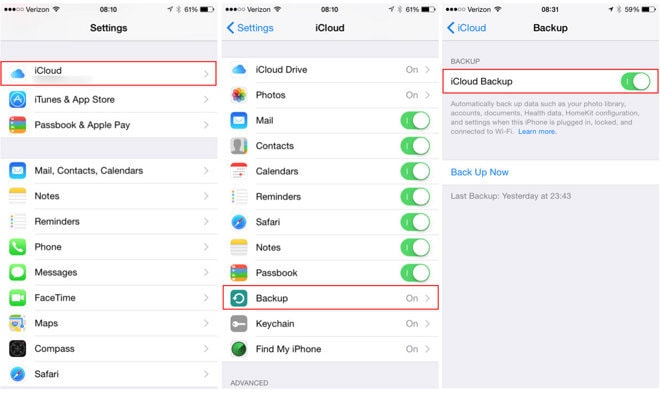
3. Możesz także przełączać się między zdjęciami HEIC i JPEG. Przejdź do ustawień telefonu > Aparat > Formaty i wybierz opcję „Najbardziej zgodna” w sekcji Przechwytywanie aparatu, aby klikać zdjęcia w formacie JPEG i innych zgodnych formatach. Aby klikać zdjęcia w formacie HEIF/HEVC, wybierz „Wysoka wydajność”.

4. Jednym z najszybszych sposobów zarządzania zdjęciami jest skorzystanie z pomocy poczty. Jeśli chcesz skompresować lub przekonwertować swoje zdjęcia, po prostu wybierz je i udostępnij za pośrednictwem poczty. Spowoduje to uruchomienie natywnej aplikacji Mail na Twoim urządzeniu. Ponieważ Twoje zdjęcia zostaną przesłane, będziesz mógł je łatwo skompresować.
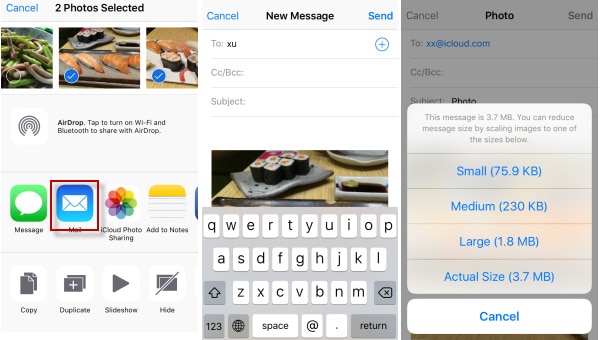
5. Jeśli masz ograniczoną pamięć na swoim urządzeniu, powinieneś zoptymalizować wolne miejsce. Aby to zrobić, przejdź do jego Ustawienia> Zdjęcia i aparat i wybierz optymalizację pamięci iPhone’a. Spowoduje to przechowywanie tylko zoptymalizowanych wersji zdjęć i filmów na Twoim urządzeniu, podczas gdy pełna rozdzielczość zostanie przesłana do chmury.
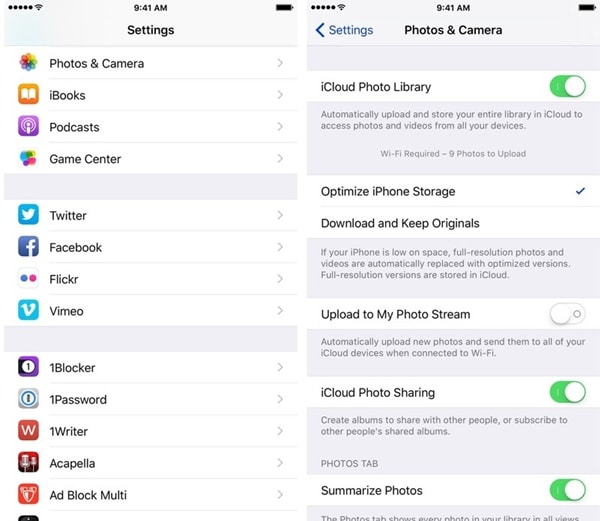
Postępując zgodnie z tym przewodnikiem, będziesz mógł odzyskać zdjęcia HEIC iPhone’a bez żadnych komplikacji. Po prostu użyj narzędzia DrFoneTool iOS Data Recovery, aby wykonać odzyskiwanie zdjęć HEIC i nigdy nie stracić ważnych plików danych. Narzędzie obsługuje również obrazy HEIC, dzięki czemu możesz w pełni wykorzystać swoje urządzenie w mgnieniu oka!
Ostatnie Artykuły:

